Ce guide décrit comment configurer une connexion client sur un poste de travail Windows 10 à un serveur PPTP afin d'obtenir un accès à distance.
Le poste de travail est connecté à Internet et ne dispose pas d'adresse IP externe pour une connexion directe. Pour que nous puissions accéder à distance, nous nous connectons à un serveur PPTP préalablement configuré sur VDS Debian 12, à travers lequel nous pouvons configurer la redirection de port et nous connecter à l'appareil.
Voir aussi : Configurer un serveur PPTP sur VDS Debian 12 .
1. Créons une connexion en tapant la recherche
Ajouter une connexion VPN
Nous indiquerons le type de connexion PPTP, l'adresse IP externe du serveur VDS avec le service PPTP configuré, le login et le mot de passe.
2. Ouvrez les propriétés de la connexion créée
Dans les paramètres de l'onglet réseau, sélectionnez la ligne IP version 4 et cliquez sur le bouton propriétés.
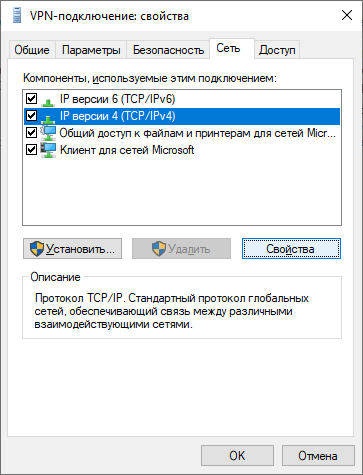
2.1 Paramètres supplémentaires
Cliquez sur le bouton Plus.
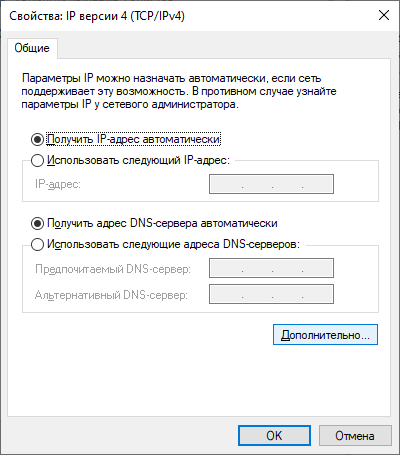
2.2 Désactivez l'option
Utilisez la passerelle par défaut sur le réseau distant.
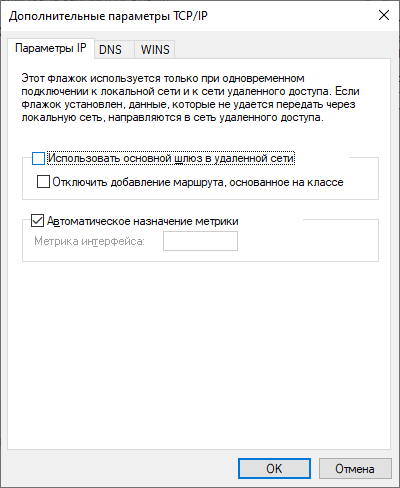
Cette option désactive la connexion par défaut. En d’autres termes, cette connexion ne sera pas utilisée pour le transfert de données, ce dont nous avons besoin. Puisque le but initial de la connexion est l’accès à distance au poste de travail.
Après connexion, le serveur VDS se verra attribuer une adresse IP locale et vous pourrez accéder à votre poste de travail. Si nécessaire, vous pouvez configurer la redirection de port sur le serveur VDS lui-même.

